cad图形怎么导出jpg格式
发布时间:2017-03-23 19:34
CAD中做完的图经常会导出成别的文件格式,那么大家知道cad图形怎么导出jpg格式吗?下面是小编整理的cad图形怎么导出jpg格式的方法,希望能给大家解答。
cad图形导出jpg格式的方法:
比如小编想要将一个休闲椅子的立面图导成jpeg,

首先点开文件,找到打印,也可以用快捷键(ctrl+p)

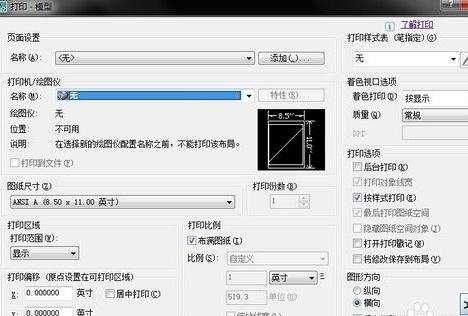
在打印对话框内的打印机/绘图仪选项下找到jpeg格式,点击,之后会弹出来一个小对话框,点击默认的那个就可以,确定
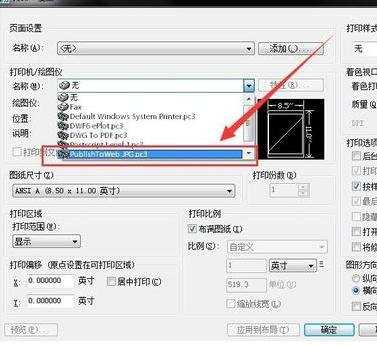

之后设定图纸尺寸,找到像素最大的那个,选择,这个便于打出来的图片比较清晰

然后选择,窗口,将休闲座椅的立面图框起来,之后预览一下,看是否适合


比如看着这张图比较适合,那么,右击选择打印


找到自己想要将图片储存的位置,保存

最后找到你储存的位置,然后就可以看到休闲坐凳的立面图成功转成jpeg了,然后就可以在word中编辑使用了



cad图形怎么导出jpg格式的评论条评论